Ketika sedang membuat sebuah desain, kadang kita dihadapkan dengan situasi dimana kita harus memasukkan sebuah gambar ke dalam objek. Pada CorelDraw kita akan diberikan kemudahan untuk melakukan hal ini hanya dengan PowerClip Tool.
PowerClip Tool di CorelDRAW memungkinkan kita untuk menempatkan objek vektor dan bitmap, seperti foto ke dalam objek lain, atau bingkai. Bingkai dapat berupa objek yang telah kita buat sesuai dengan kemauan kita.
Menggunakan PowerClip adalah cara mudah untuk memangkas karya ke bentuk atau ukuran tertentu atau menambahkan efek kreatif seperti kliping foto di dalam objek yang telah kita buat sebelumnya.
Bagaimana Cara Memasukkan Gambar ke Dalam Objek dengan PowerClip
Dalam artikel ini kita akan berekperimen dengan gambar logo Qerdus.com yang kita ambil di web. Kita akan coba memasukkan gambar tersebut kedalam sebuah objek berbentuk perisai yang telah kita buat sebelumnya.
Berikut Langkah-langkah memasukkan gambar ke dalam objek dengan PowerClip Tool :
Memasukkan Gambar
Setelah kita menyiapkan gambar dan objek yang akan kita gunakan, selanjutnya kita hanya perlu menggunakan PowerClip dengan cara :
Klik kanan pada gambar yang akan kita masukkan, kemudian pilih PowerClip Inside, lalu pilih objek yang akan kita masuki sebuah gambar.
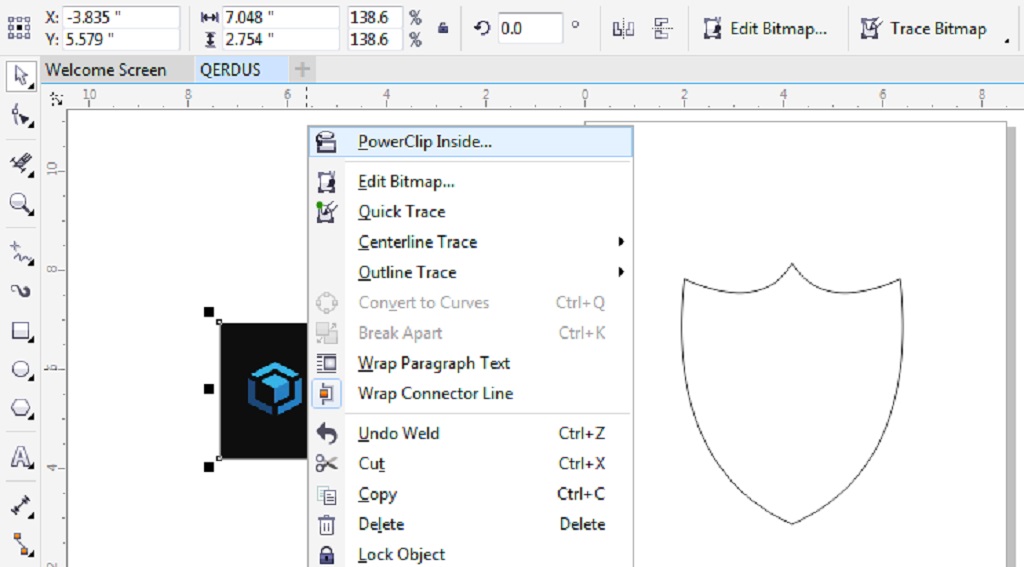
Atau dengan cara select gambar -> Object -> PowerClip -> Place Inside Frame -> Pilih objek yang akan kita masuki gambar.
Menyesuaikan Gambar dengan Objek
Setelah memasukkan gambar ke dalam objek, tentu kita harus melakukan beberapa penyesuaian. Dalam contoh kali ini kita dihadapkan dengan situasi dimana gambar kita tidak memiliki ukuran yang pas dengan objek.
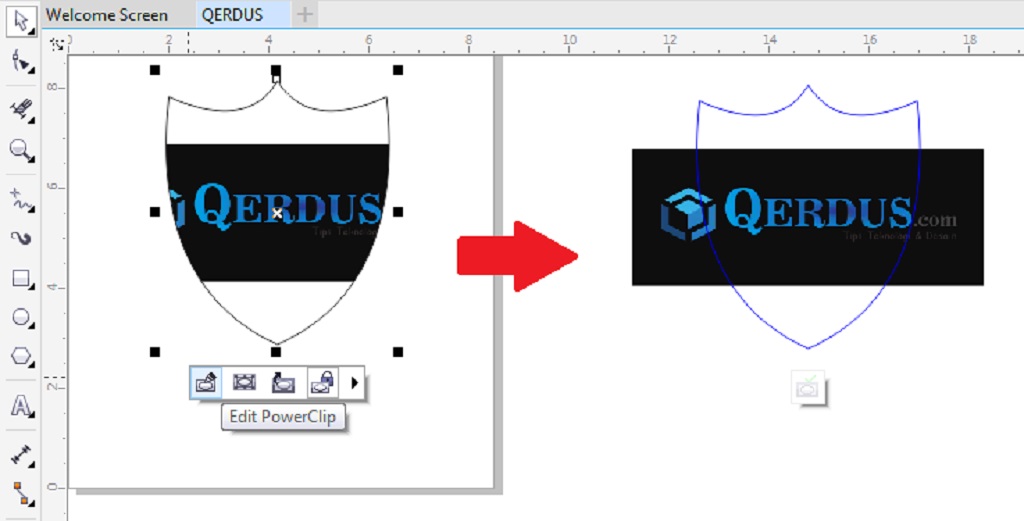
Maka kita harus menambahkan background yang sesuai dengan gambar yang kita miliki. Cara mudahnya adalah dengan membuat rectangle kemudian kita set order menjadi berada di belakang gambar.
Setelah selesai memberikan background yang sesuai, pilih Stop Editing Contents.
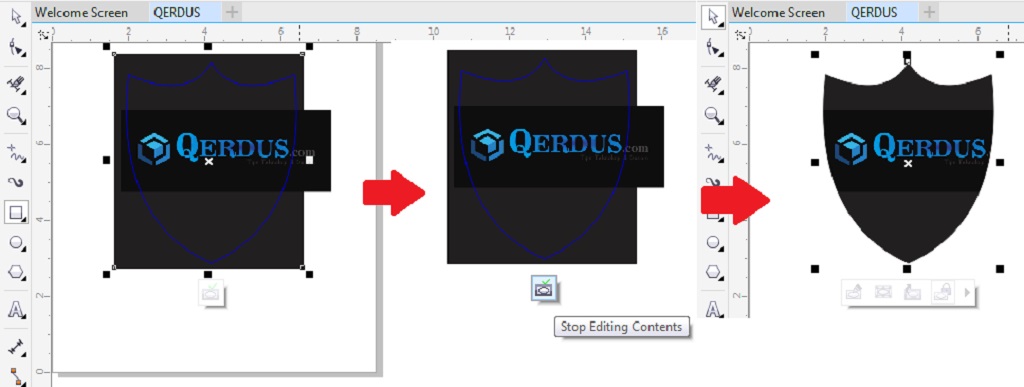
Kita juga dapat melakukan penyesuaian gambar dengan menggunakan Select Powerclip Contents. Ketika kita menggunakan tool ini, maka kita dapat melakukan pilihan pengeditan seperti pada umumnya.
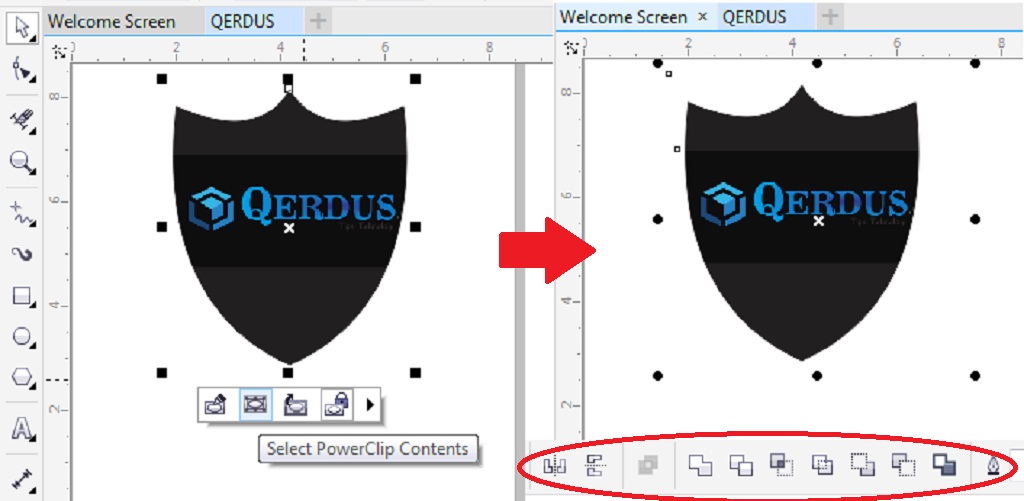
Kita juga dapat menggunakan Lock Contents to PowerClip untuk mengunci posisi konten yang ada didalam objek, yaitu gambar dan juga background yang telah kita atur sebelumnya. Sehingga, ketika kita memindahkan objek maka konten di dalam objek tidak akan ikut pindah.
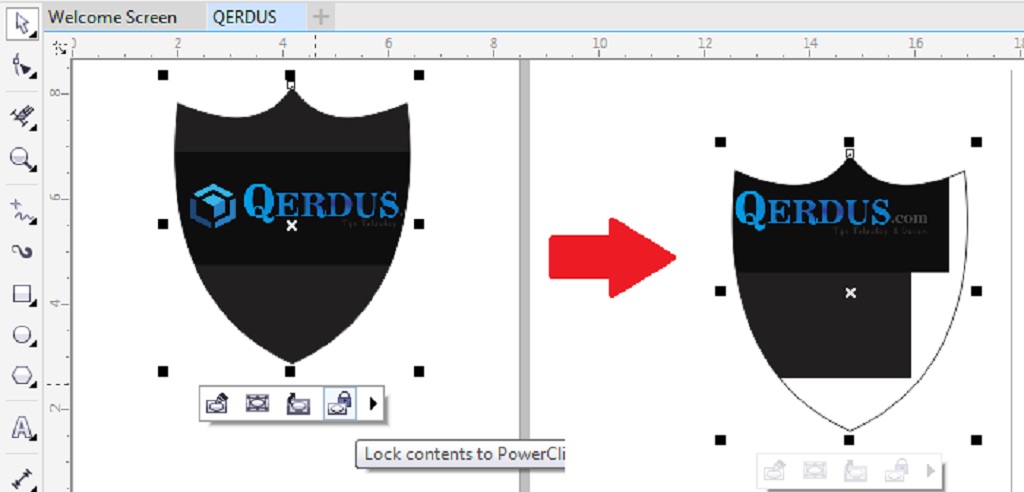
Ketika kita memasukkan gambar ke dalam objek dengan PowerClip, ada beberapa pilihan cepat dalam menyesuaikan gambar yaitu :
- Center Contents
- Fit Contents Proportoinally
- Fill Frame Proportoinally
- Stretch Contens to Fill Frame
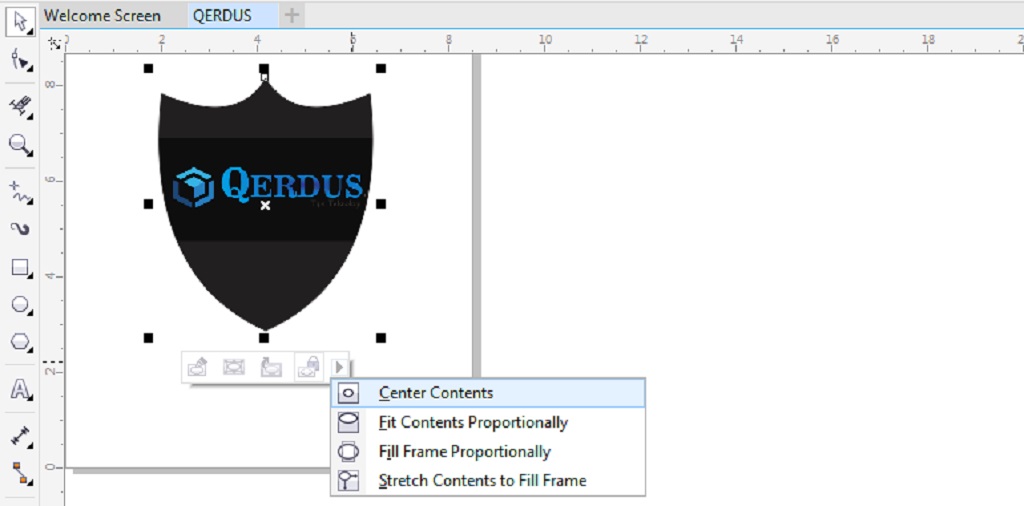
Center Contents memungkinkan kita untuk mengatur konten yang ada di dalam PowerClip menjadi center dengan objek secara otomatis.
Fit Contents Propotionally memungkinkan kita mengatur agar conten yang berada di dalam objek akan menyesuaikan ukurannya dengan ukuran objek menjadi rata kanan dan kiri secara otomatis.
Fill Frame Propotionally memungkinkan kita mengatur konten yang ada di dalam objek sesuai dengan frame secara otomatis. PowerClip akan menyesuaikan ukuran konten dengan objek frame, konten akan menjadi full frame tanpa mengubah skala konten.
Stretch Contents to Fill Frame memungkinkan kita mengatur konten yang ada di dalam objek akan menyesuaikan dengan frame yang ada. PowerClip akan menyesuaikan ukuran konten dengan objek frame, konten akan menjadi full frame dengan hanya mengubah bagian konten yang tidak memenuhi frame. Menggunakan tool ini akan merubah isi konten yang telah kita atur sebelumnya.
Cara Mengeluarkan Kembali Gambar dari Objek
Ketika kita dihadapkan dengan kondisi dimana setelah memasukkan gambar kedalam objek tidak sesuai ataupun sebaliknya. Kita tidak perlu mengulangi dari awal, kita dapat langsung menggunakan pilihan Extract Contents untuk mengeluarkan konten (gambar dan bacground) dari dalam frame (objek).
Untuk mengeluarkan kembali gambar dari objek cukup dengan Select objek -> Extract Content, maka secara otomatis PowerClip akan mengeluarkan konten yang ada di dalam frame.
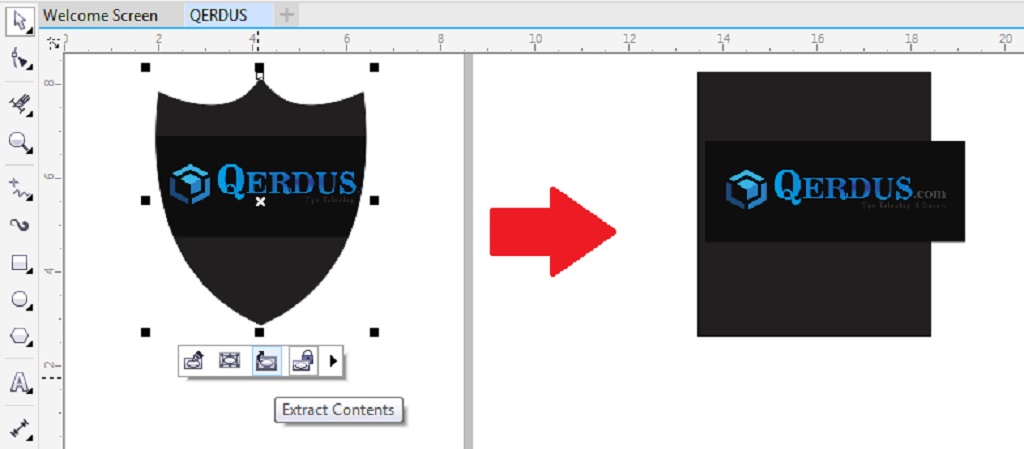
Itulah tadi bagaimana cara memasukkan gambar ke dalam objek dengan menggunakan PowerClip di CorelDraw. Dengan berbagai pilihan kemudahan baik dalam penyesuaian ataupun mengeluarkan kembali gambar dari objek.
Catatan : Tutorial ini dibuat dengan simulasi menggunakan Coreldraw X7. Mungkin akan ada sedikit perbedaan ketika menggunakan versi corel lainnya. Semoga bermanfaat dan terus berkarya.












ada shotcut ny untu fill content gak ?
tidak ada gan